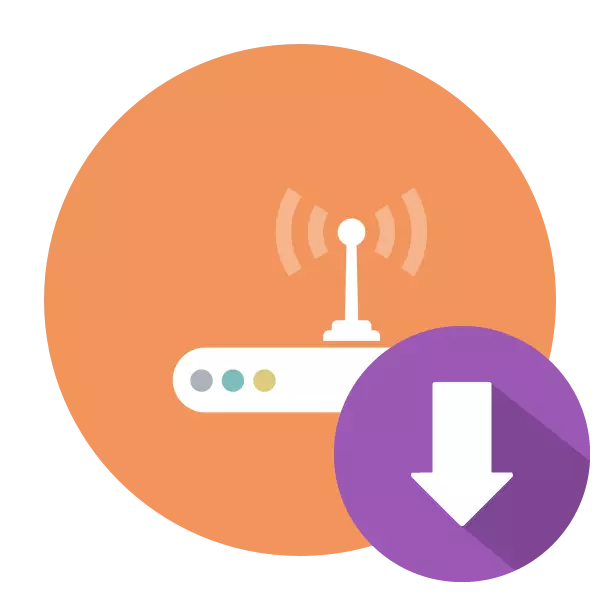
Die gerief van die laptop is om mobiliteit te wees. Dit hang nie net van die klein grootte en ligte gewig, maar ook van die bestaande gebou-in adapter aan te sluit op 'n draadlose netwerk, omdat die LAN kabel is nie altyd maklik om voortdurend Connect. Die korrektheid van Wi-Fi werk bied spesiale programme - bestuurders. Net oor die metode van hul soek en aflaai en ek wil graag onder hierdie artikel om te praat, neem 'n laptop byvoorbeeld onder die beheer van die Windows 7-bedryfstelsel.
Aflaai en bestuurders vir Wi-Fi installeer in Windows 7
Daar is verskeie opsies vir die uitvoering van die taak, elkeen van hulle sal die meeste geskik is in sekere situasies, byvoorbeeld, derde-party sagteware is nuttig wanneer onverenigbaarheid deur die amptelike bestuurders ontvang, en die toestel ID sal jou toelaat om 100% werk lêers te vind die gebruik van addisionele aanlyn-dienste.Dan sal ons praat oor die soek en aflaai van bestuurders vir ingeboude netwerkkaarte met Wi-Fi ondersteuning, wat gewoonlik in skootrekenaars geïnstalleer. As jy belangstel in sagteware diskrete adapters, raai ons u om kennis te maak met die ander materiaal oor hierdie onderwerp, deur te gaan na die skakel hieronder.
Gewoonlik, nadat die installasie is voltooi, die draadlose netwerk begin onmiddellik na funksie gewoonlik nie, maar as 'n paar probleme skielik enige probleme met sy gesondheid het, weer te begin die rekenaar en probeer om toegang tot die Internet.
Metode 2: Korporatiewe sagteware van die vervaardiger
Vereenvoudiging van lewe van die gebruiker se is een van die belangrikste take van maatskappye wat betrokke is in die ontwikkeling van rekenaar produkte. Hoe vinniger en makliker te maak, is die gebruiker die bemeestering van die goedere, die wyer die verbruiker steeds. Laptop vervaardigers, soos ASUS en HP, uitgereik deur gebrandmerk aansoeke wat belangrike komponente stelsel outomaties by te werk en die verskaffing van 'n meer buigsame en maklik opset toestel. Die funksie van sodanige oplossings sluit in die installering van die bestuurders. Ons wens om jouself vertroud te maak met die werk van ASUS LiveUpdate en HP Support assistent, raai ons jou aan die volgende twee artikels lees.
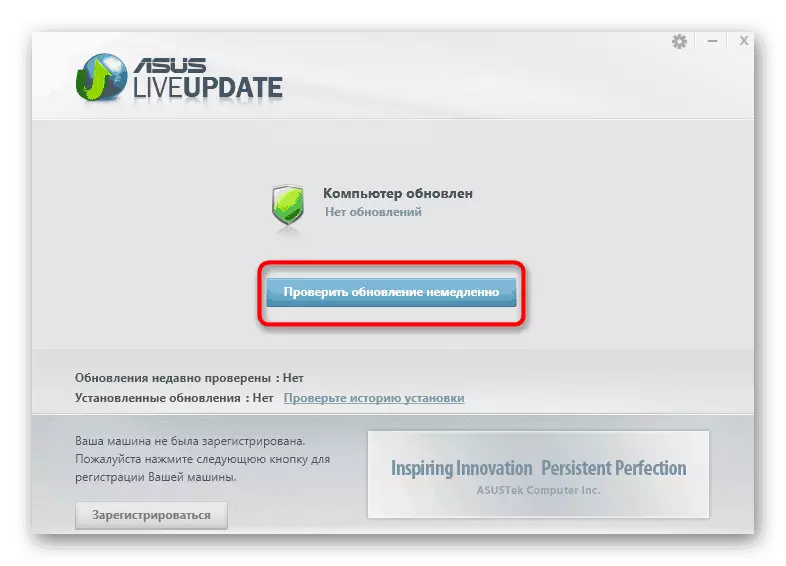
Lees meer: Soek en installasie van bestuurders via ASUS Live Update / HP Support assistent
Metode 3: Amptelike Online Service
Die naam van die metode dui reeds dat dit 'n aktiewe verbinding met die Internet vir die toepassing daarvan sal vereis, so dit sal net pak om die gebruikers wat suksesvol daarin geslaag het om die verbinding met die Internet deur middel van 'n netwerk kabel. Daarbenewens is daar is nou min bekende maatskappye wat betrokke is in die ondersteuning van soortgelyke web hulpbronne wat outomatiese soek en installasie van bestuurders te produseer. Bo, het ons reeds vir die voorbeeld van Lenovo geneem, kom ons doen dit nou.
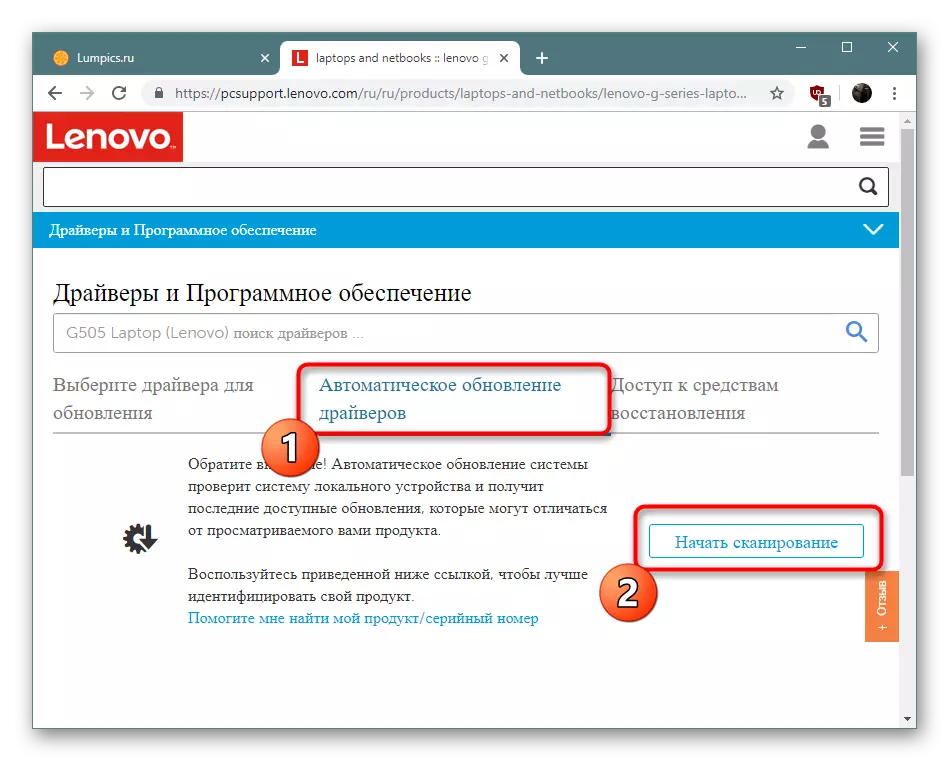
Lees meer: Amptelike aanlyndiens van Lenovo
Metode 4: Programme vir die installering van bestuurders
Nou is die internet nie moeilik om enige geskikte sagteware te vind nie, insluitend om die doel op te los. Daar is programme van verskillende ontwikkelaars wat outomatiese soektog uitvoer en bestuurders by enige tipe toerusting, insluitend netwerkkaarte met 'n draadlose adapter, byvoeg. Baie van hulle werk aanlyn, maar daar is ook vanlyn weergawes, waar jy dadelik die volledige lêer biblioteek op die rekenaar aflaai, en die sagteware benodig slegs.
Lees meer: Die beste programme vir die installering van bestuurders
Onder sulke toepassings is die bestuurderspakoplossing - die perfekte oplossing vir die beginner gebruiker. Gedetailleerde bestuurder installasie gids deur bestuurspak sal jy in 'n ander artikel op die onderstaande skakel vind. Die instruksies wat daar aangebied word, kan gebruik word wanneer hulle met 'n ander soortgelyke sagteware werk, aangesien hulle almal in ongeveer dieselfde beginsel funksioneer.
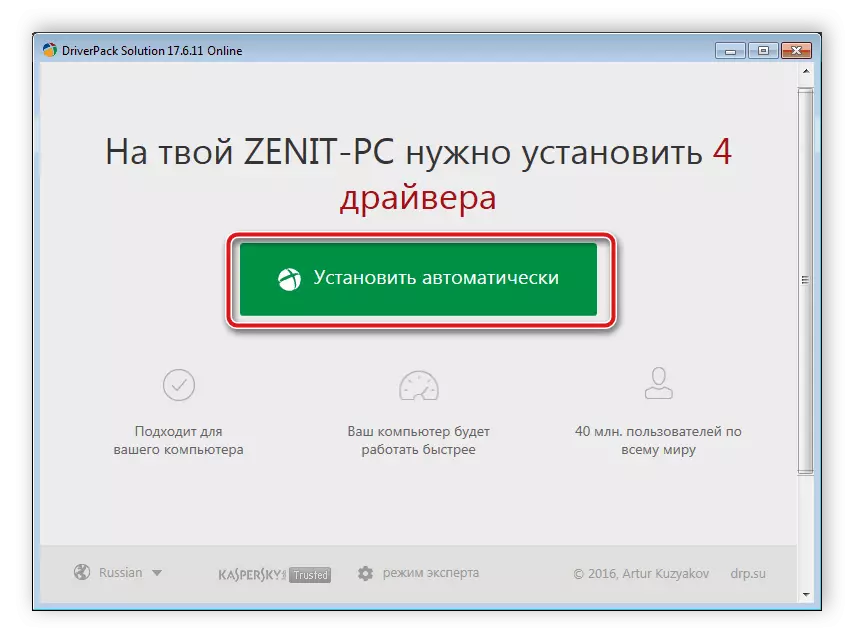
Lees meer: Hoe om bestuurders op 'n rekenaar op te dateer met die bestuur van bestuurderspakoplossing
Metode 5: Toerusting ID
Die netwerkkaart word outomaties bepaal deur die OS na die bekendstelling van die skootrekenaar, dus in die "toestelbestuurder" is beskikbaar om enige inligting oor hierdie toestel bekend te stel. Onder die inligting is ook 'n unieke identifiseerder, wat deur hardeware determinant praat. Aangesien dit aan elke toestel toegewys is, kan dit gebruik word wanneer u op soek is na verenigbare bestuurders. Hierdie prosedure word gewy aan aparte materiaal op ons webwerf.Lees meer: Soek vir hardewarebestuurders
Metode 6: Die installering van ou toerusting
Nog steeds besitters van redelik ou toestelle, wat lank voor die uitset van die Windows 7-bedryfstelsel relevant was, en daar is nie-standaard toestelle en bestuurders gebruik. Daarom het Microsoft 'n ingeboude instrument spesifiek vir hulle bygevoeg, sodat jy die bestuurder van die ou toerusting van 'n spesiale biblioteek kan installeer, en dit kan soos volg gedoen word:
- Open "Start" en gaan na "Control Panel" deur op die toepaslike knoppie te klik.
- Lê in die lys Device Manager.
- Deur die Action Pop-Up Menu, gaan na die afdeling "Installeer 'n ou toestel".
- Kyk na die installasie Wizard Beskrywing en klik op "Volgende".
- Merk die punt "die gekies uit die handleiding lys toerusting installering".
- Spesifiseer die kategorie "Netwerkadapters".
- Kies die bestuurder vir die toerusting wat gebruik word deur die vertoonlys te gebruik.
- Begin dit installeer dit en verwag die einde van die proses.
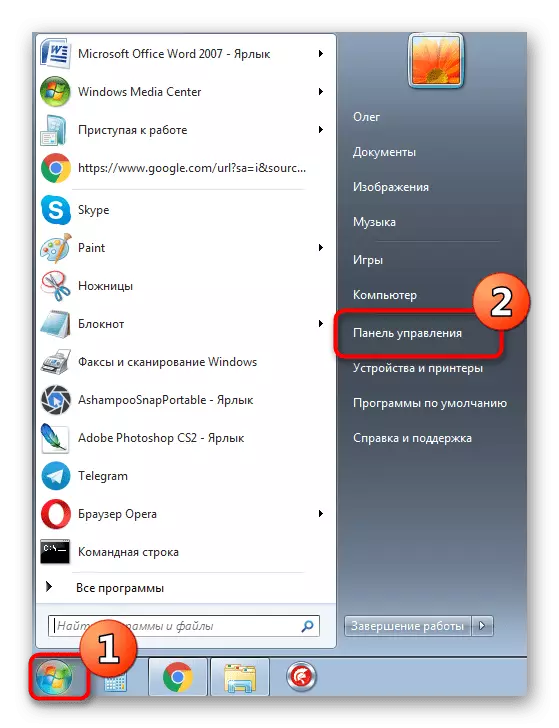
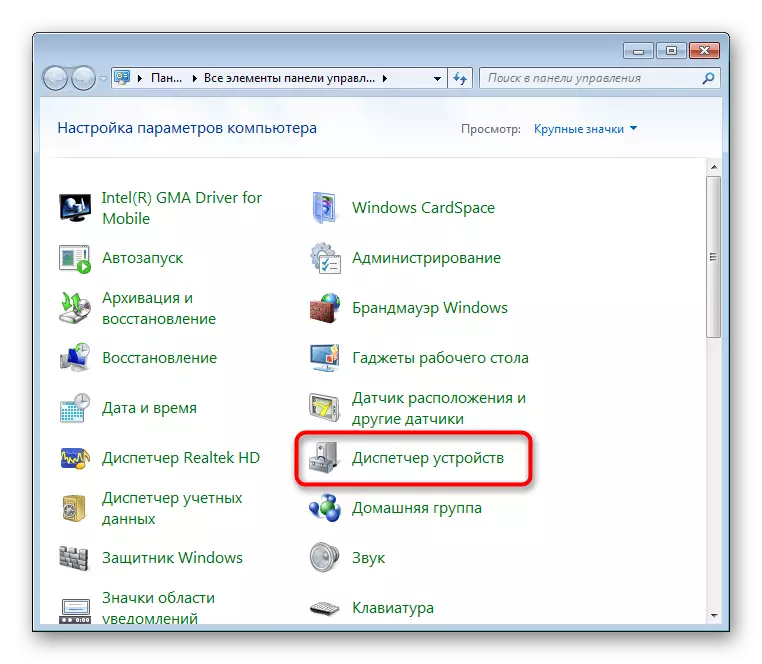
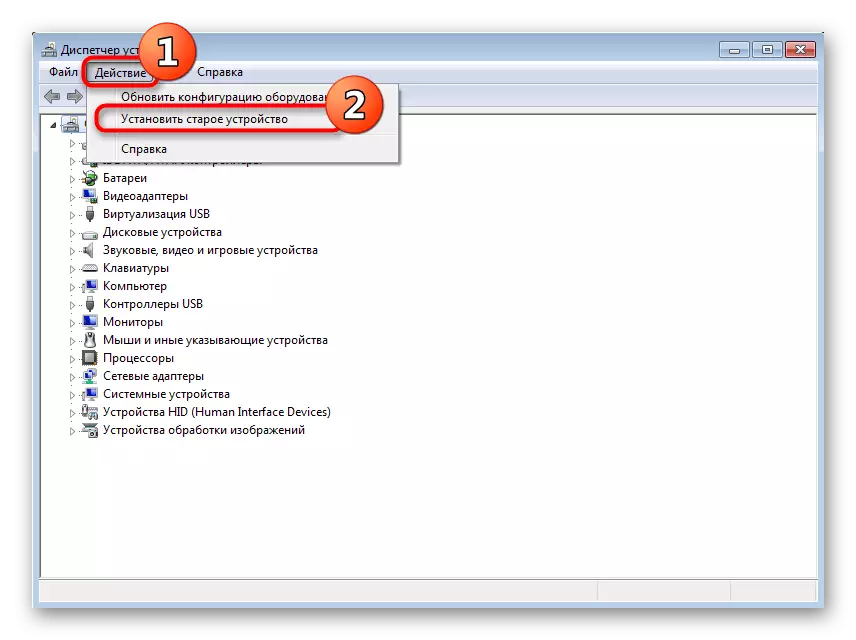
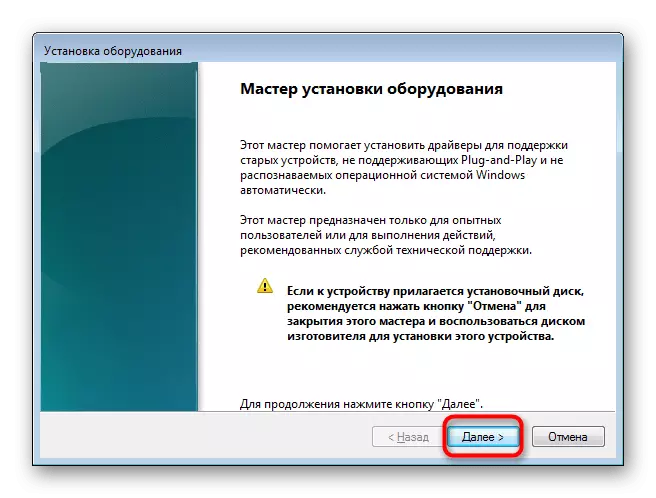
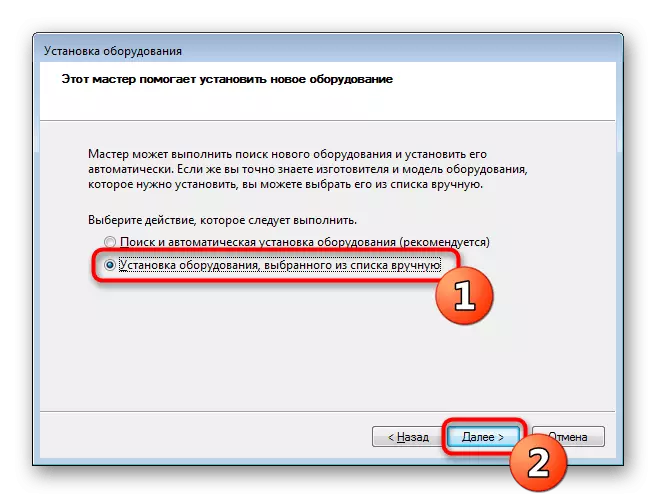
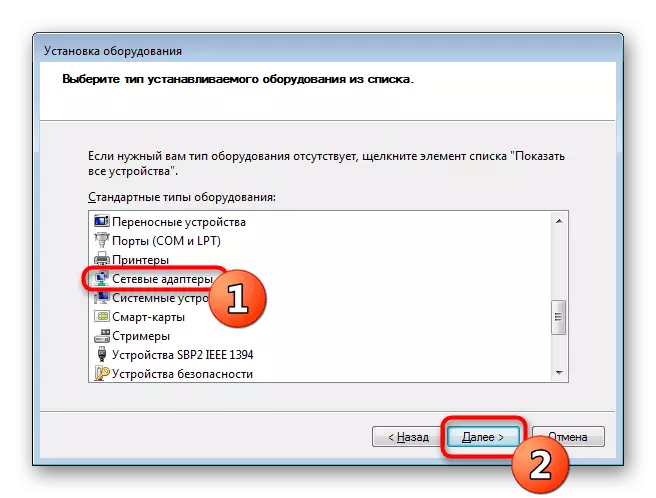
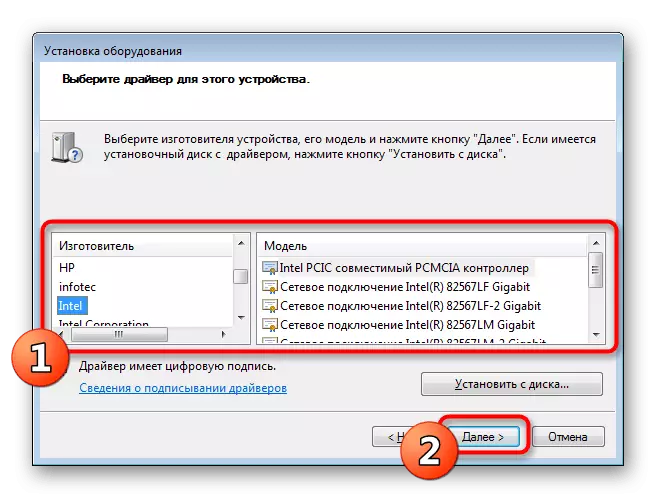
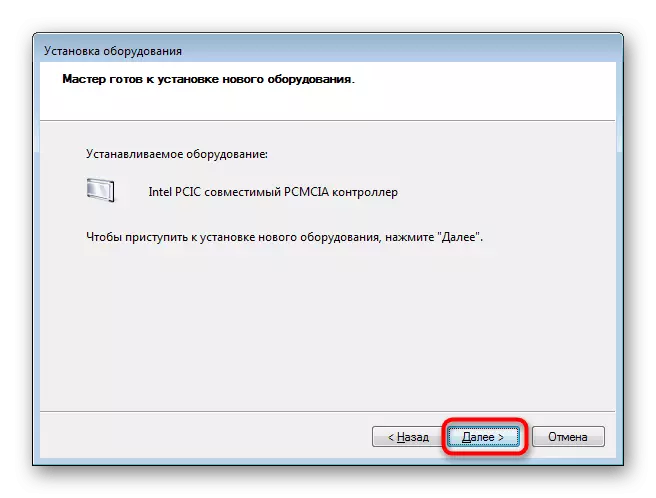
Nou is jy bekend met moontlike opsies vir die installering van 'n Wi-Fi-bestuurder in Windows 7, bly dit net om die beste te kies, wat die mees effektiewe in die huidige situasie sal wees.
